
සෑම මොනිටරයකම තිරයේ යාවත්කාලීන සංඛ්යාතය ලෙස එවැනි තාක්ෂණික ලක්ෂණයක් ඇත. මෙය අන්තර්ජාලය හරහා යාමට පමණක් නොව, ක්රියා කිරීමට, වැඩසටහන් වල යෙදීමට, වැඩසටහන් වල යෙදීම සහ වෙනත් බරපතල වැඩ කරන කාර්යයන්හි ද වැදගත් වන ක්රියාකාරී පරිගණක භාවිතා කරන්නෙකුට මෙය ඉතා වැදගත් දර්ශකයකි. විවිධ මාර්ග මගින් මොනිටරය යාවත්කාලීන කිරීමේ වර්තමාන වාර ගණන ඔබට සොයාගත හැකිය. මෙම ලිපියෙන් අපි ඔවුන් ගැන කියමු.
වින්ඩෝස් 10 හි තිර යාවත්කාලීන සංඛ්යාතය බලන්න
මෙම පදයෙන් ගම්ය වන්නේ තත්පර 1 කින් වෙනස් වන රාමු ගණනයි. මෙම අංකය මර්ට්ස් (HZ) හි මනිනු ලැබේ. ඇත්ත වශයෙන්ම, මෙම දර්ශකය, ඊට වඩා කුඩා, එය පරිශීලකයා අවසානයේ පෙනෙන පින්තූරයක් බවට පත්වේ. ඉතා ඉක්මණින් අන්තර්ජාලයේ සරල සැරිසරන අතර, වඩාත්ම ඉක්මන් හා සුමට චිත්රය අවශ්ය වන ගතික ක්රීඩා සහ ඇතැම් වැඩ ව්යාපෘති ගැන සඳහන් නොකිරීමට කුඩා සංඛ්යාවක් විශාල සංඛ්යාවක් ඇතුළත් වේ.මෙහෙයුම් පද්ධතියේ ෙගොට්ටේ දෘශ්යමාන වන විට එක් වරක් විකල්ප කිහිපයක් තිබේ: ඇත්ත වශයෙන්ම, වින්ඩෝස් විසින්ම සහ තෙවන පාර්ශවීය වැඩසටහන් වල හැකියාවන්.
ක්රමය 1: තෙවන පාර්ශවයක්
බොහෝ පරිශීලකයින්ට පරිගණකවල මෘදුකාංග ඇත, එමඟින් දෘඩාංග සංරචකය පිළිබඳ තොරතුරු බැලීමට ඔබට ඉඩ සලසයි. ඔබට අවශ්ය දර්ශකය බැලීමේ මෙම ක්රමය තරමක් සරල ය, නමුත් නැරඹීමෙන් පසු මොනිටර් මෙහෙයුම් ක්රමය වෙනස් කිරීමට ඔබට අවශ්ය නම් අපහසු විය හැකිය. එසේ වුවද, අපි මෙම ක්රමය සහ එහි හැකියාවන් විශ්ලේෂණය කරන්නේ අයිඩා 64 හි උදාහරණයෙනි.
- වැඩසටහන අස්ථානගත වී ඇත්නම් වැඩසටහන ස්ථාපනය කරන්න. එක් වරක් භාවිතා කිරීම සඳහා, ප්රමාණවත් අත්හදා බැලීමේ අනුවාදයක් සඳහා. මූලධර්මය සමාන බැවින් ඔබට මේ ආකාරයේ වැඩපිළිවෙළේ වෙනත් නියෝජිතයන්ගේ වෙනත් නියෝජිතයින් සහ පහත දැක්වෙන නිර්දේශයන්ගෙන් පලවා හැරිය හැකිය.
මේ හා සමාන වැඩසටහන් වල ඔබට කිසිදු සාරධර්ම වෙනස් කළ නොහැක, එබැවින් ඔබට වත්මන් දර්ශකය සංස්කරණය කිරීමට අවශ්ය නම්, පහත ක්රමය භාවිතා කරන්න.
ක්රමය 2: වින්ඩෝස් මෙවලම්
මෙහෙයුම් පද්ධතියේ, විවිධ වැඩසටහන් වලට වඩා වෙනස්ව, ඔබට මෙම ආරක්ෂිත වත්මන් වටිනාකම දැකිය හැකි නමුත් එයද වෙනස් කළ හැකිය. "දුසිම" තුළ මෙය පහත පරිදි වේ:
- ආරම්භක මෙනුවේ නිවැරදි මූසික බොත්තම කැඳවීමෙන් කවුළු වල "පරාමිතීන්" විවෘත කරන්න.
- "පද්ධතිය" කොටසට යන්න.
- "ප්රදර්ශනය" පටිත්තෙහි සිටිමින්, කවුළුවේ දකුණු පැත්තෙහි දකුණු පැත්ත "උසස් දර්ශන පරාමිතීන්" වෙත අනුචලනය කර එය මත ක්ලික් කරන්න.
- මොනිටර කිහිපයක් සම්බන්ධ වී ඇත්නම්, පළමුව අපේක්ෂිත එකක් තෝරන්න, පසුව අපි දැනටමත් එහි තර්ටි රේඛාවේ "යාවත්කාලීන සංඛ්යාත (HZ)" සොයා බලමු.
- වටිනාකම ඕනෑම පැත්තකට වෙනස් කිරීම සඳහා, "දර්ශන සඳහා වීඩියෝ ඇඩැප්ටර ගුණාංග" සබැඳිය ක්ලික් කරන්න.
- අපි "මොනිටරය" පටිත්ත වෙත මාරු වෙමු.
- අපේක්ෂිත ඕනෑම වටිනාකමක් තෝරා ගැනීම, "හරි" මත ක්ලික් කරන්න. තිරය තත්පර කිහිපයක් පිටතට ගොස් නව සංඛ්යාතයකින් වැඩ කරන තත්වයට නැවත පැමිණෙනු ඇත. සියලුම කවුළු වසා දැමිය හැකිය.



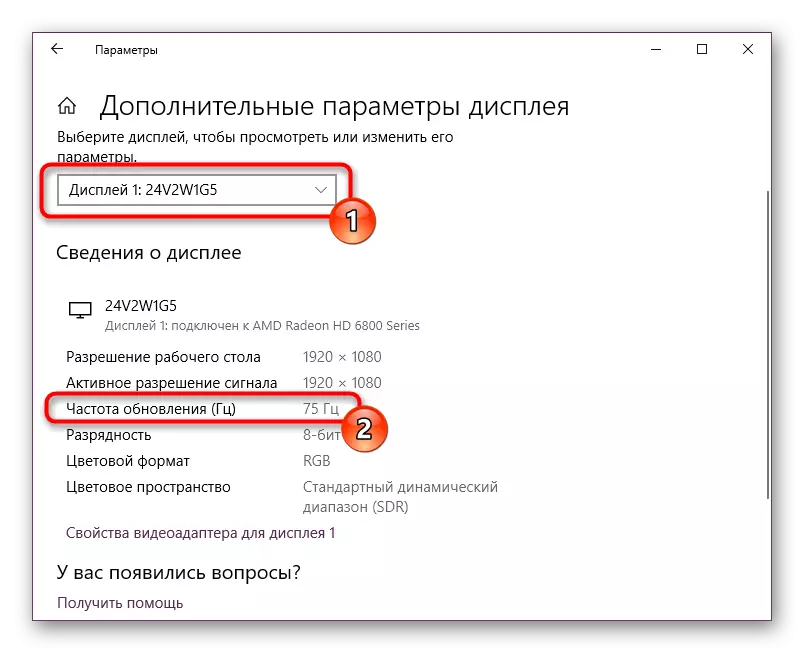
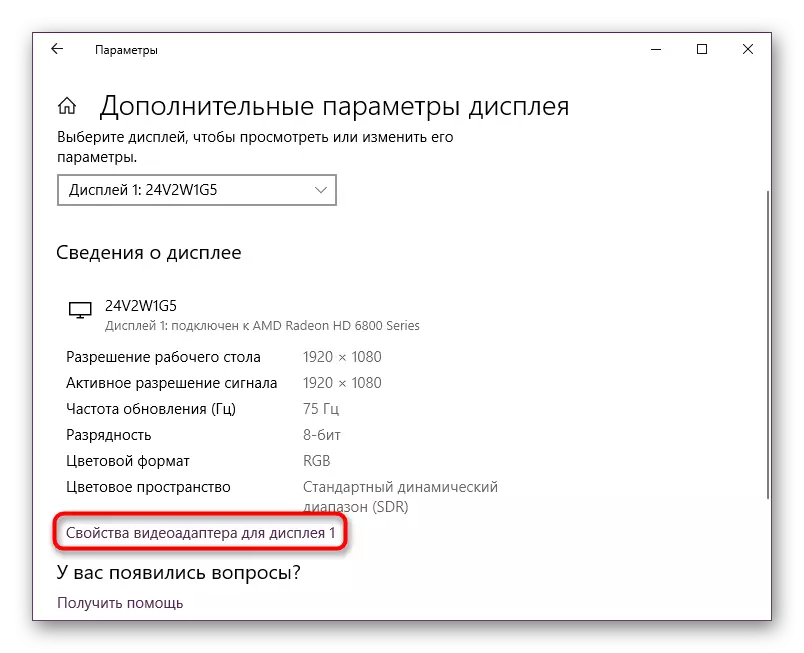
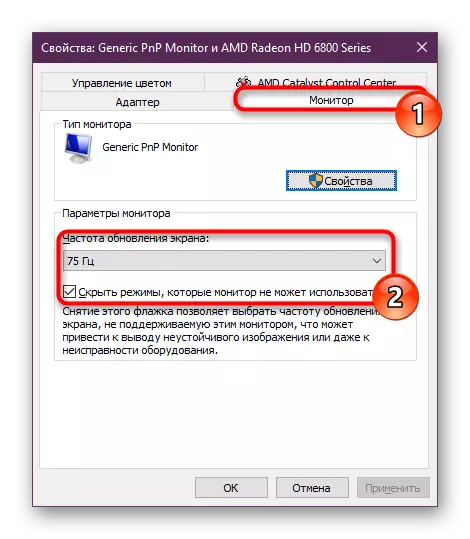

දැන් ඔබ දන්නවා තිර රුව සංඛ්යාතය බැලුවොත් අවශ්ය නම් එය වෙනස් කරන්න. සාමාන්යයෙන් කුඩා දර්ශකයක් තැබීම නිර්දේශ නොකරයි. ඊට පටහැනිව, මොනිටරය මිලදී ගැනීමෙන් පසු ඔබ එය වෙනස් කර නොමැති නම්, තාක්ෂණිකව එවැනි අවස්ථාවක් ලබා ගත හැකි වුවත්, හැකි උපරිම ප්රකාරය ලබා ගත හැකි වුවද - එබැවින් ඕනෑම අරමුණක් සඳහා පමණක් වැඩි වනු ඇත.
